DOTweenというUnityで利用できるアセットを利用すれば、簡単にTweenをオブジェクトに実装できます。 今回は、このDOTweenを勉強した中で、気になる点をブログに書いていきたいと思います。
Tween Tweener Sequence
主に「Tween Tweener Sequence」の基本的なクラスがあります。 「Tween」がDOTweenの基本クラスで、これを親クラスとして「Tweener」「Sequence」があります。
SetAutoKill
デフォルトではtrueになっている。この場合、Tweenが終わった時に自動的に削除されます。 一つのTweenerを使い回す場合、AutoKillをfalseしておく必要があります。 [c] Tweener tween = transform.DOMove(pos, 2).SetAutoKill(false); [/c]
ただ、必要なくなった場合には削除をしておかないとメモリを使用した状態になってしまうので注意。 [c] tween.Kill (); [/c]
ChangeEndValue
設定をしたtweenによる最終着地の値を変更できます。 [c] //再度tweenをやり直す場合にはRestart()メソッドを呼び出します。 tween.ChangeEndValue (changePos, true).Restart (); [/c]
第2引数はtweenをtrueにすると基準となる値を現在の値にすることができます。
DOPath
Vector3の配列を使ってオブジェクトを連続した動かします。
[c]
Vector3 paths = new {
new Vector3(1, 2, 2),
new Vector3(8, 0, 4),
new Vector3(9, 2, 14),
new Vector3(5, 4, 10),
new Vector3(2, 4, 4)
}
// PathType.CatmullRomは滑らかな曲線を描いて移動します
Tweener tween = target.DOPath(paths, 2.0f, PathType.CatmullRom);
[/c]
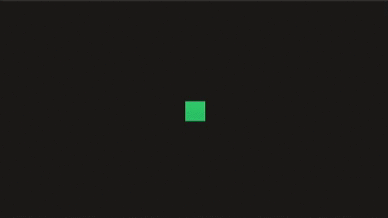
PathTypeに直線・曲線と移動タイプを選ぶことができます。
オプション
DOPathにはオプションを設定することができます。 [c] // trueにすると自動的に元の位置に戻ります Tweener tween = target.DOPath(paths, 2.0f, PathType.CatmullRom).SetOptions(true); [/c]
X軸やY軸の動かさないようにもオプションで設定ができます。
[c]
Tweener tween = target.DOPath(paths, 2.0f, PathType.CatmullRom).SetOptions(true,AxisConstraint.Y);
[/c]
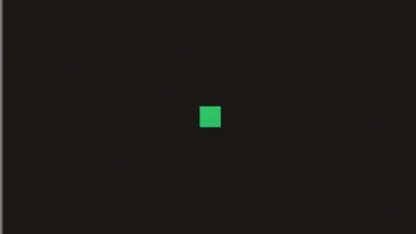
LookAt
Pathを使って移動している時、どの方向に向くかを設定できます。 特定の値や特定をオブジェクトを指定することで、Pathを使って移動している間、その方向に向きます。 [c] Tweener tween = target.DOPath(paths, 2.0f, PathType.CatmullRom) .SetOptions(true) .SetLookAt(target.transform.position); [/c]
 | Unity5入門 最新開発環境による簡単3D&2Dゲーム制作 荒川 巧也,浅野 祐一 SBクリエイティブ 売り上げランキング : 3894 Amazonで詳しく見る |